一、Anki是什么?
Anki是一个辅助记忆软件,它非常利于复习记忆,它可以按照艾宾浩斯遗忘曲线,给你安排合理的复习频率,就像你使用背单词软件时的操作一样。
一次记忆一个卡片上的一个小知识点,记得牢,而且能够充分利用碎片时间。容易忘记、重复复习过于熟悉的,这些小问题都可以解决。
二、Anki如何下载与安装?
下载与安装很简单,傻瓜式安装,就是一直点下一步即可。
Anki中国地址:http://www.ankichina.net/ 或者这个网址:https://apps.ankiweb.net/
往下看有各个端的下载链接。
三、Anki怎么用?
这个我还真不想说(-_-因为我也是刚刚用的,而且还是被逼着使用一下。)。步骤如下:
- 1、创建一个记忆库
记忆库就相当与我们的一本笔记,笔记里面可以写很多内容。可以创建多个记忆库,记忆库就相当于笔记分类. - 2、添加卡片
卡片就相对与我们的笔记(记忆库)内容,一个卡片相当于一个知识点,可以把卡片当成一本笔记本的一页笔记内容 - 3、卡片内容
卡片默认有正反面,正面就是问题,反面是隐藏的存放答案。当我们学习的时候可以显示答案看我们是否作对题目 - 4、开始学习
卡片制成(也就是把卡片添加进记忆库)之后就可以开始学习了。 - 5、卡片的级别
1、生疏/错误:你一看到就知道自己没见过或者见过也忘了。
2、困难/模糊:你用力想能记起来一点,但不完全。
3、犹豫/想起:你仔细想,还是能够回忆出来。
4、顺利/正确:没什么难度,基本熟悉了。
这样就算是入门Anki使用方法了
四、Anki怎么制作选择题卡片
本文重点,要想弄好看的模板得需要写点HTML代码,如果你不会写代码也没关系,可以用我写好的代码。
而你只需要自己改皮肤即可,改皮肤只需要改几行代码这样子。先看看成品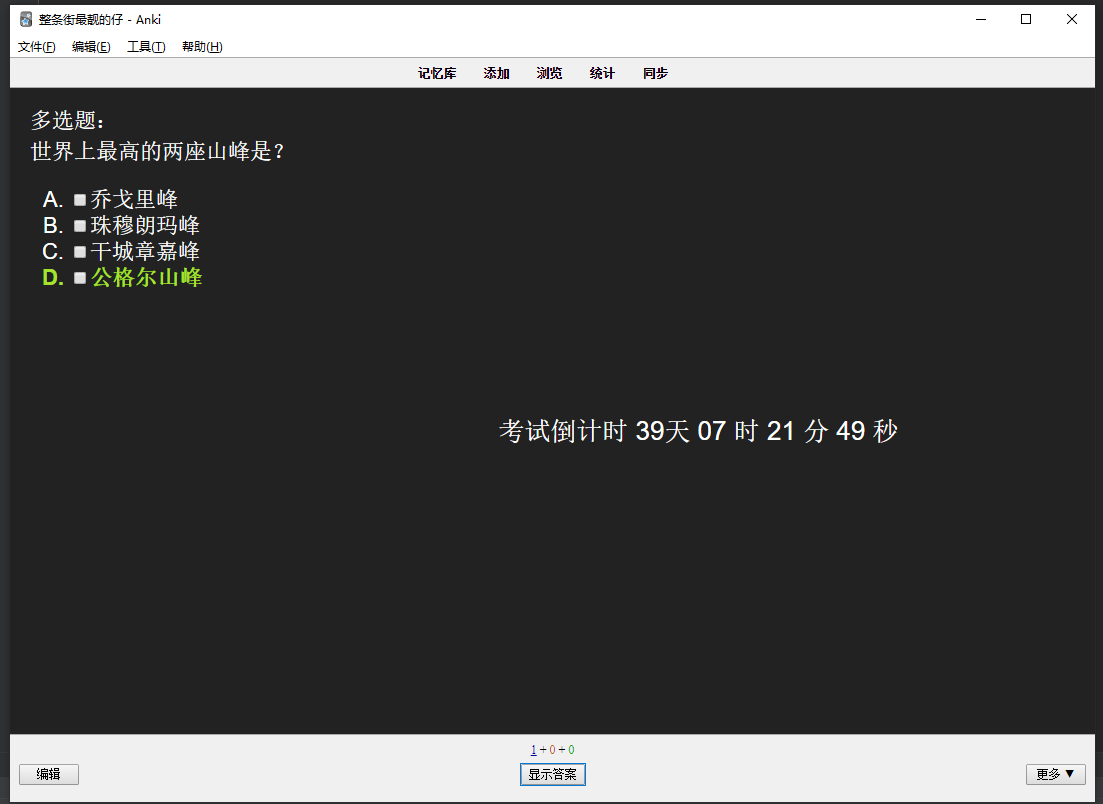
正确时显示如下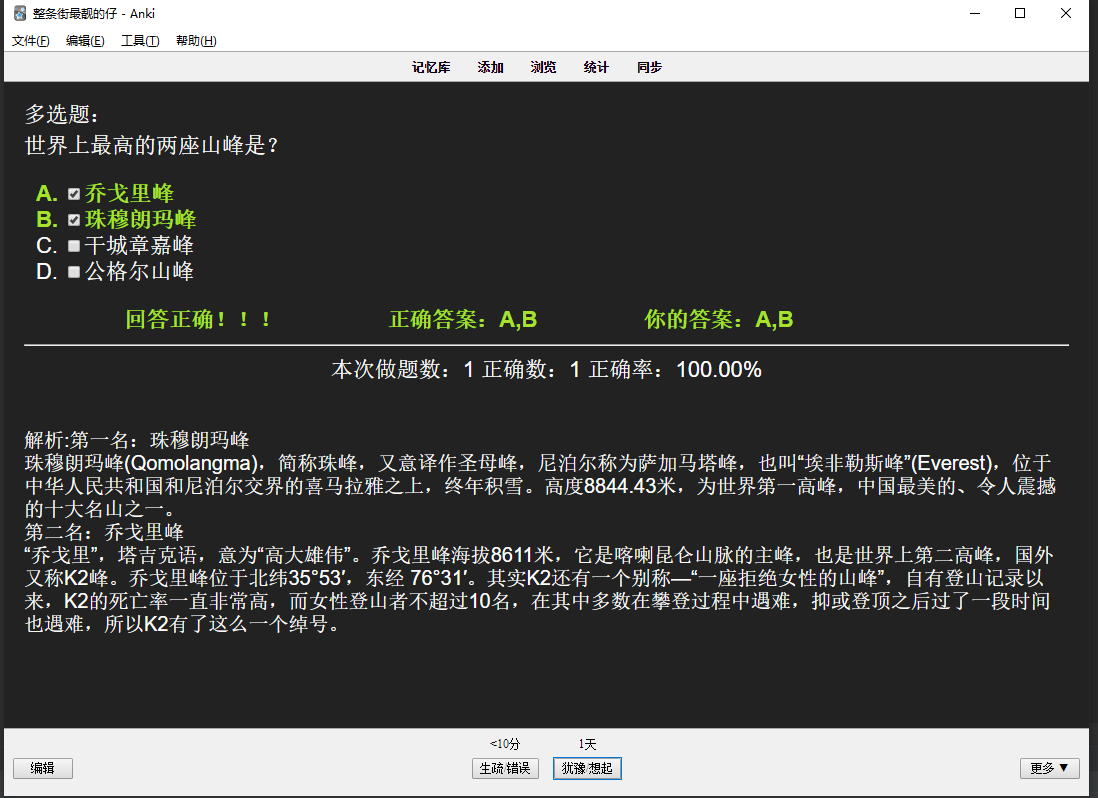
错误时显示如下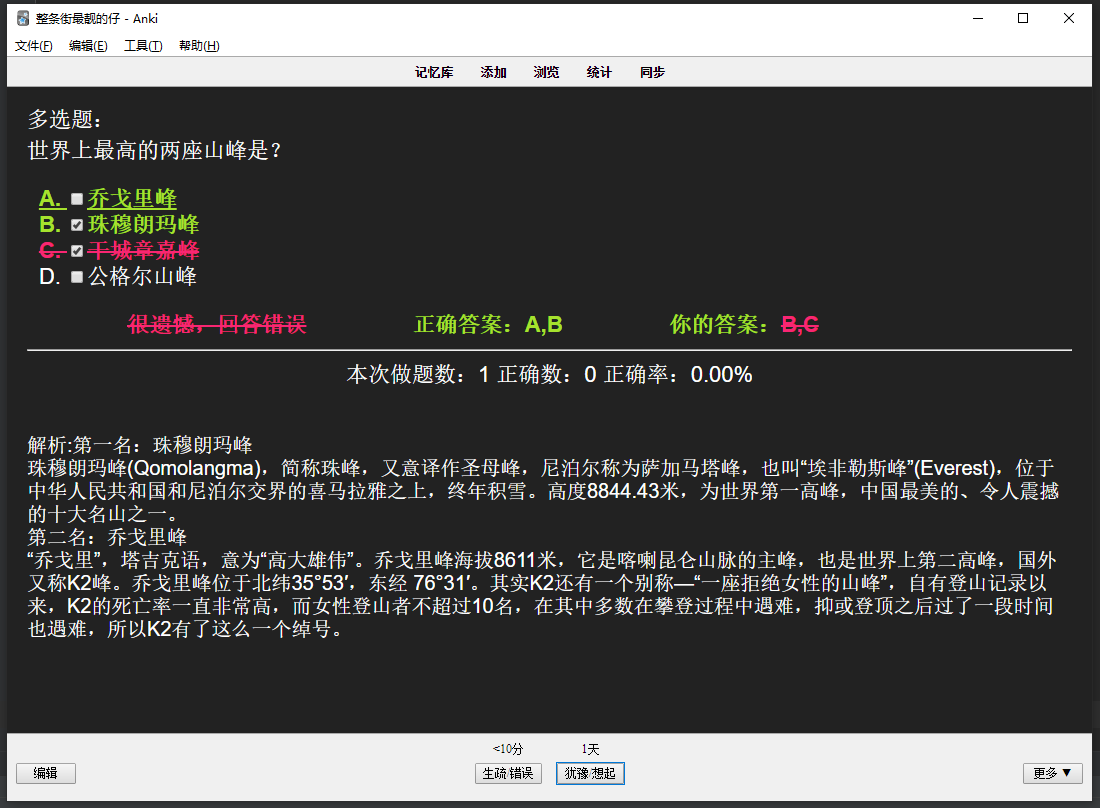
- 1、修改基础卡片类型的字段
操作步骤如下图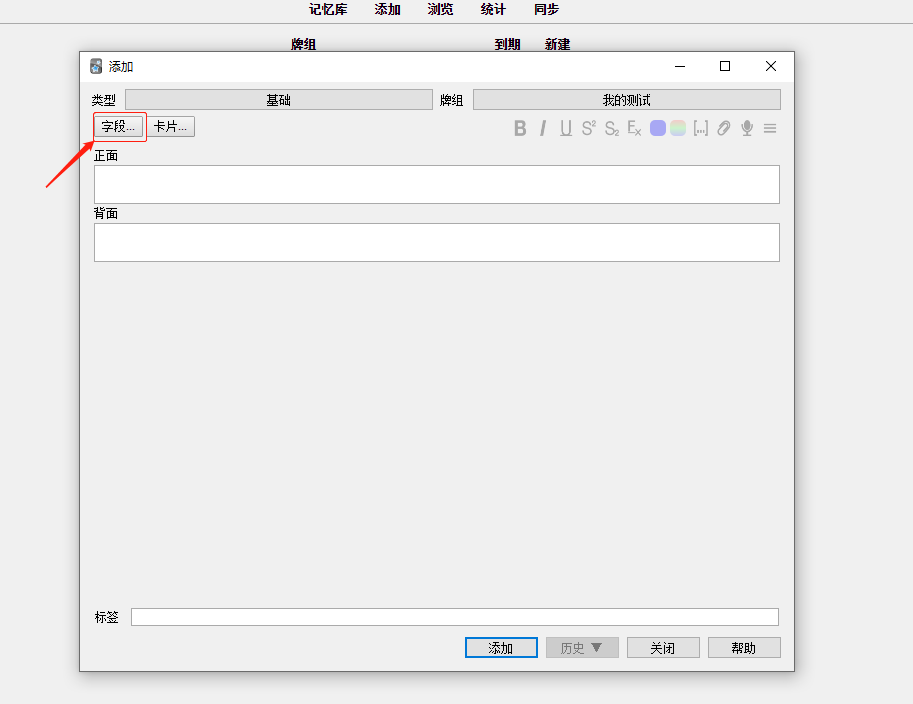
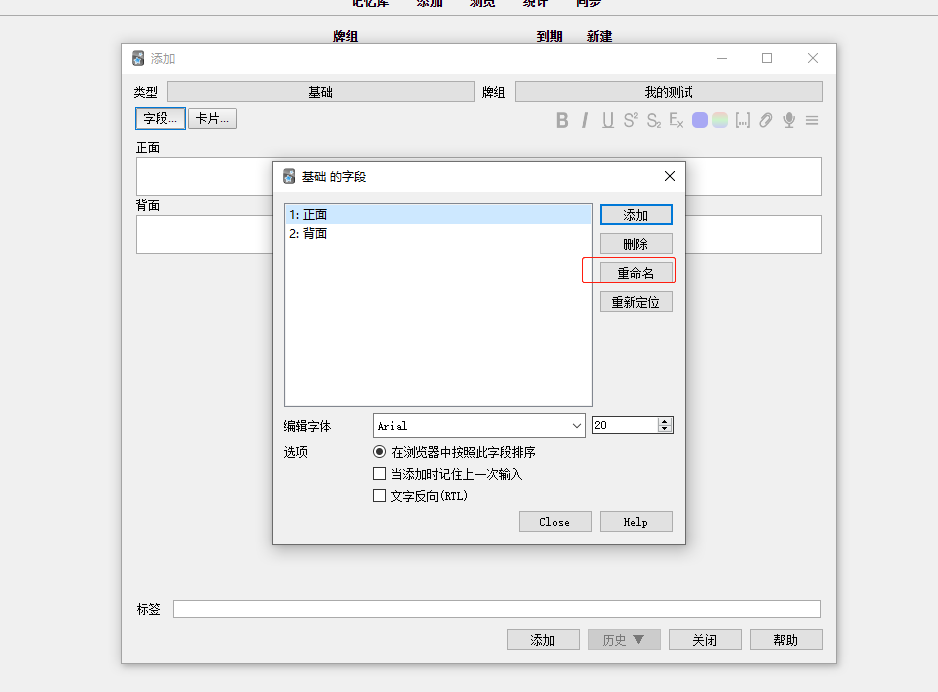
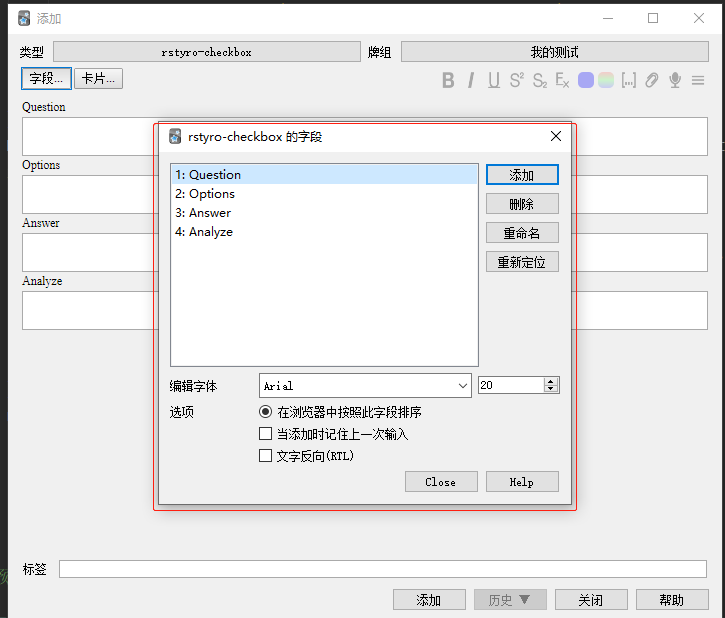
- 2、添加问题与答案解析
如下图,我随便网上找的题目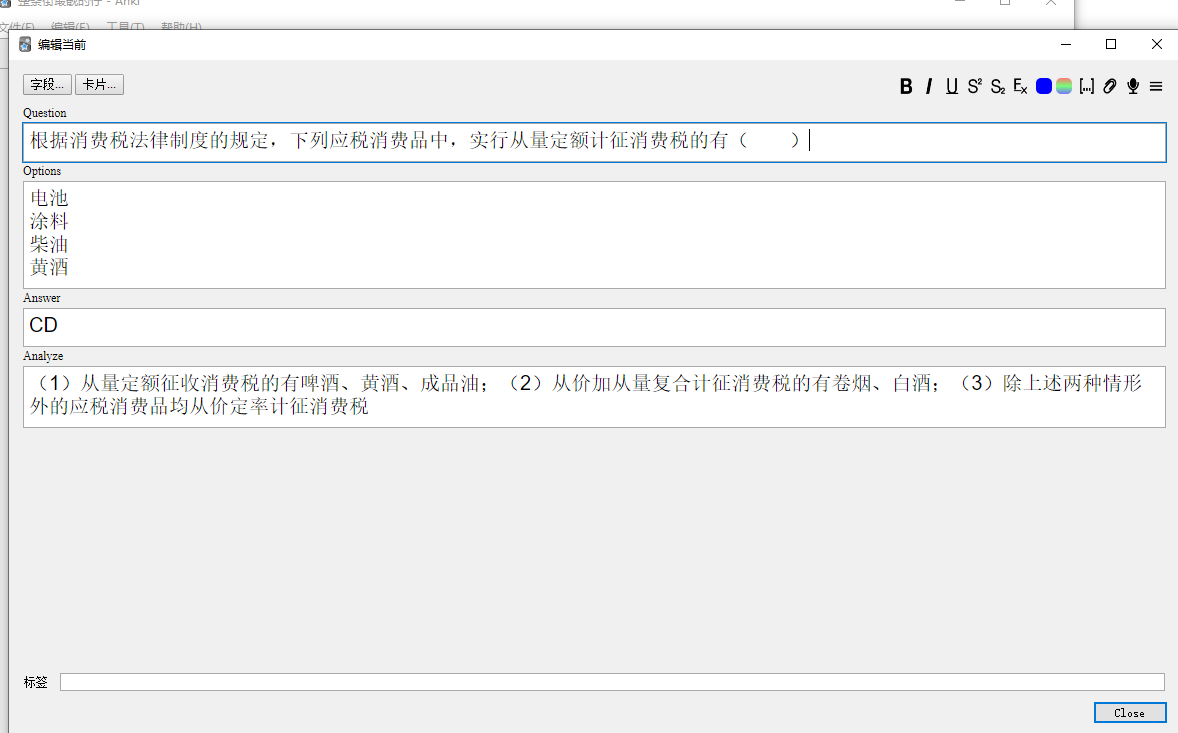
- 3、编辑卡片

都是空白的,下面开始写代码 - 4、修改卡片的正反面模板
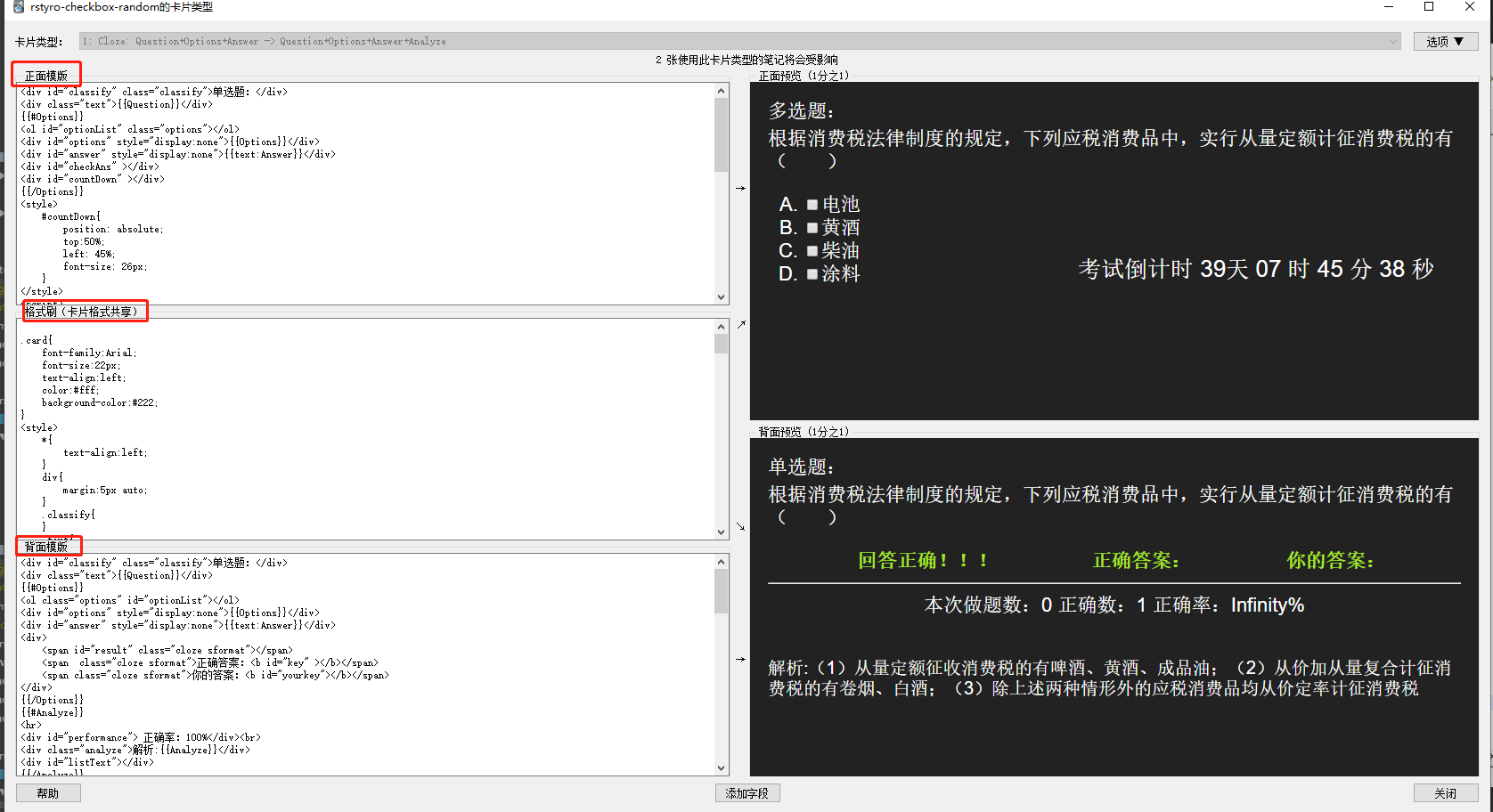
写完代码之后就显示如上图所示。下面给出完整的代码: - 5、正面模板的代码
把它全部复制到正面模板的位置。<div id="classify" class="classify">单选题:</div>
<div class="text">{{Question}}</div>
{{#Options}}
<ol id="optionList" class="options"></ol>
<div id="options" style="display:none">{{Options}}</div>
<div id="answer" style="display:none">{{text:Answer}}</div>
<div id="checkAns" ></div>
<div id="countDown" ></div>
{{/Options}}
<style>
#countDown{
position: absolute;
top:50%;
left: 30%;
font-size: 25px;
}
</style>
<script>
initOptions();
// 倒计时的结束时间,改成你自己的
var endTime="2020/08/29 00:00:00";
countDown(endTime);
function countDown(endTime) {
var nowtime = new Date();
var endtime = new Date(endTime);
var lefttime = parseInt((endtime.getTime() - nowtime.getTime()) / 1000);
var d = parseInt(lefttime / (24*60*60))
var h = parseInt(lefttime / (60 * 60) % 24);
var m = parseInt(lefttime / 60 % 60);
var s = parseInt(lefttime % 60);
d = addZero(d)
h = addZero(h);
m = addZero(m);
s = addZero(s);
document.getElementById("countDown").innerHTML = `考试倒计时 ${d}天 ${h} 时 ${m} 分 ${s} 秒`;
//document.getElementById("countDown").innerHTML = `考试倒计时 ${d}天 `;
if (lefttime <= 0) {
document.getElementById("countDown").innerHTML = "考试已结束";
return;
}
setTimeout(function(){countDown(endTime)}, 1000);
}
function addZero(i) {
return i < 10 ? "0" + i: i + "";
}
</script>
可能刚放进去的时候会报错不用理会,因为我们还没有填写中间的分享格式刷代码
- 6、中间部分,格式刷-卡片格式共享 代码
.card{
font-family:Arial;
font-size:22px;
text-align:left;
color:#fff;
background-color:#222;
}
<style>
*{
text-align:left;
}
div{
margin:5px auto;
}
.classify{
}
.text{
text-align:left;
}
.cloze {
font-weight:bold;
color:#a6e22e;
}
.cloze_line{
font-weight:bold;
color:#a6e22e;
text-decoration: underline;
}
.wrong {
font-weight:bold;
color:#f92672;
text-decoration:line-through;
}
.options {
list-style:upper-latin;
}
.options * {
cursor:pointer;
}
.options *:hover {
font-weight:bold;
color: #a6e22e;
}
.options input[name="options"] {
display:inline;
}
.sformat{
display: inline-block;
margin-left: 100px;
}
#performance {
text-align:center;
margin-top:10px;
}
.analyze{
margin-top:15px;
font-size:20px;
text-align:left;
}
</style>
<script>
if (!window.gData) {
window.gData = {
clickedValues: [],
total: 0,
correct: 0,
score: 0,
sum: 0,
list: '',
correctanswer: [],
rsltanswer: []
}
}
var gData = window.gData;
// 显示选项
function initOptions() {
var optionList = document.getElementById("optionList"),
classify = document.getElementById("classify"),
options = document.getElementById("options"),
answer = document.getElementById("answer");
var correctanswer = answer.innerText.toUpperCase().match(/[A-Fa-f]/g);
correctanswer.length > 1 && (classify.innerText = "多选题:");
gData.correctanswer=correctanswer;
options = options.innerHTML,
options = options.replace(/<\/?div>/g, "\n"),
options = options.replace(/\n+/g, "\n"),
options = options.replace(/<br.*?>/g, "\n"),
options = options.replace(/^\n/, ""),
options = options.replace(/\n$/, ""),
options = options.split(/(\n|\r\n)/g).filter(function(e) {
return "\n" !== e && "\r\n" !== e && "" !== e
}) || [];
var indexs = [];// 存随机数的
gData.rsltanswer=[];//重置,此参数为乱序后的正确答案
gData.clickedValues=[];
for(var key=0;key<options.length;key++){
var randomNum=getRandomNum(indexs,options.length); //随机
// var randomNum=key; //不要随机了
var li ='';
if(correctanswer.indexOf(String.fromCharCode(randomNum + 65)) != -1){
gData.rsltanswer.push(String.fromCharCode(key + 65));
li=getLiElement(options[randomNum],String.fromCharCode(key + 65),"optionTrue")
}else{
li=getLiElement(options[randomNum],String.fromCharCode(key + 65),"optionFalse")
}
optionList.appendChild(li);
}
gData.list=optionList.innerHTML;
gData.total++;
}
// 获取随机数,乱序答案时需要
function getRandomNum(indexs,number) {
var num;
do {
num = Math.random() * number;
num = Math.floor(num);
if (indexs.join().indexOf(num.toString()) == -1) {
indexs.push(num);
break;
}
} while (true)
return num;
}
// 点击选项事件
function choice(li){
var key = li.getAttribute("id");
var input = document.getElementById("input"+key);
var inputType = input.getAttribute("type");
input.checked=!input.checked;
if("checkbox" == inputType){
let delIndex =gData.clickedValues.indexOf(key);
if(delIndex != -1){
gData.clickedValues.splice(delIndex,1);
}else{
gData.clickedValues.push(key);
}
}else{
gData.clickedValues=[];
gData.clickedValues.push(key);
}
}
// 创建li选项,key=第几个答案选项
function getLiElement(value,key,liClass) {
var liElement = document.createElement("li"),
inputElement = document.createElement("input"),
labelElement = document.createElement("label");
inputElement.setAttribute("type", 1 === gData.correctanswer.length ? "radio": "checkbox");
inputElement.setAttribute("name", "options");
inputElement.setAttribute("id", "input"+key);
labelElement.innerHTML=value;
liElement.appendChild(inputElement);
liElement.appendChild(labelElement);
liElement.setAttribute("class", liClass);
liElement.setAttribute("id", key);
liElement.setAttribute("onclick", "choice(this)");
return liElement;
}
function checkAnswer(arr1,arr2) {
if(arr1.length != arr2.length)return false;
if(arr2.sort().toString() != arr1.sort().toString()) return false;
return true;
}
</script>
讲道理,填完这个正面模板那边应该是不报错了。
- 7、反面模板的代码
<div id="classify" class="classify">单选题:</div>
<div class="text">{{Question}}</div>
{{#Options}}
<ol class="options" id="optionList"></ol>
<div id="options" style="display:none">{{Options}}</div>
<div id="answer" style="display:none">{{text:Answer}}</div>
<div>
<span id="result" class="cloze sformat"></span>
<span class="cloze sformat">正确答案:<b id="key" ></b></span>
<span class="cloze sformat">你的答案:<b id="yourkey"></b></span>
</div>
{{/Options}}
{{#Analyze}}
<hr>
<div id="performance"> 正确率:100%</div><br>
<div class="analyze">解析:{{Analyze}}</div>
<div id="listText"></div>
{{/Analyze}}
<script>
var classify = document.getElementById("classify"),
performance = document.getElementById("performance"),
result = document.getElementById("result"),
key = document.getElementById("key"),
yourkey = document.getElementById("yourkey"),
optionOl = document.getElementById("optionList");
gData.correctanswer.length > 1 && (classify.innerText = "多选题:");
optionOl.innerHTML = gData.list;
if(checkAnswer(gData.clickedValues,gData.rsltanswer)){
gData.correct++;
result.innerHTML="回答正确!!!";
}else{
yourkey.classList.add("wrong");
result.classList.add("wrong");
result.innerHTML="很遗憾,回答错误";
}
key.innerHTML = gData.rsltanswer.sort().toString();
yourkey.innerHTML = gData.clickedValues.sort().toString();
performance.innerHTML='本次做题数:'+gData.total+" 正确数:"+gData.correct+" 正确率:"+getCorrectRate()+"%";
setHighlight();
setCheckboxStatus();
// 得到正确率
function getCorrectRate() {
return ((gData.correct/gData.total)*100).toFixed(2);
}
// 设置选中状态
function setCheckboxStatus() {
const inputTags =document.getElementsByTagName("input");
for (var i = 0; i < inputTags.length; i++) {
if (inputTags[i].nodeType) {
var inputId = inputTags[i].getAttribute("id");
inputId=inputId.replace("input","");
if (gData.clickedValues.indexOf(inputId) > -1) {
inputTags[i].checked = true;
}
}
}
}
// 设置正确答案语错误答案 高亮
function setHighlight(){
var liTags =document.getElementsByTagName("li");
for(var i in liTags){
if(liTags[i].nodeType == 1){
var liKey = liTags[i].getAttribute("id");
// 正确答案高亮显示
if(liTags[i].getAttribute("class") == "optionTrue"){
if(gData.clickedValues.indexOf(liKey) == -1){
liTags[i].classList.add("cloze_line");
}else{
liTags[i].classList.add("cloze");
}
}else{
// 选错的加删除线
if(gData.clickedValues.indexOf(liKey) != -1){
liTags[i].classList.add("wrong");
}
}
}
}
}
</script>
把3个模板代码都放进去之后,选择题的模板就制作完成了。
五、怎么修改成自己喜欢的模板?
要修改大体分为两种:
- 1、会点前端代码的开发者大佬
这个不用说,注释写得明明白白,随便改,觉得我写得Low,还可以自己手撸一个出来,都不算难。这个就不具体说了 - 2、不会写代码的大佬
感觉大多数都是这类型的人,像考研什么的特别多。如果一点编程经验都没有的话,要改还是稍微有点点难度。
但是可以改皮肤,也就是更改背景和字体大小颜色成自己的颜色,什么护眼色呀,炫酷黑呀等等。
Anki 默认有一个卡片的CSS样式我们只需要改那个属性即可,位置在中间的代码第一个.card。.card{
font-family:Arial;
font-size:22px;
text-align:left;
color:#fff;
background-color:#222;
}
先解释一下上面代码的意思
- font-family
这个是整个卡片是什么字体,这个不需要改,可选值:”times”、”courier”、”arial” - font-size
这个是显示的字体大小,单位是像素(px),如果你觉得字体显示大了你就把它调小,怎么调小就是把当前的font-size:22px;改成font-size:20px;。
如果感觉还大就改成font-size:19px;,由此我们知道。只需要把22px中的数字变大或变小就可以调节字体。 - text-align
卡片文本的水平对齐方式,我不建议改,可选值:left、right、center、justify、inherit。
默认是左边对齐,看单词知道后面是右边对齐,居中对齐,两端对齐,继承父类对齐 - color
看单词就知道是字体颜色,这个值可以填的方式很多,最简单的可以写颜色名称如红色:color:red;、蓝色:color:blue;等其他颜色
还有一种是填十六进制的颜色,如color:#fff;这个是白色,对应为color:rgb(255,255,255),如果你对十六进制不熟,也可以使用RGB格式的颜色
如:白色:color:rgb(255,255,255)、黑色:color:rgb(0,0,0),可以去搜索引擎搜索你想要的颜色进行替换即可。 - background-color
看单词大概知道是背景颜色,这个的值和上面的color值一样,可以使用单词颜色如:red、blud、green、yellow等,
十六进制或RGB都可以。
倒计时的功能
再说一下这个吧,有些人不需要,有些人需要
1、去掉倒计时功能
这个简单在正面模板找到如下代码片段进行修改initOptions();
var endTime="2020/08/29 00:00:00";
countDown(endTime);
// 只需要改一行代码,就是在“ countDown(endTime);” 这行代码前面加两个斜杆,如下这样的
initOptions();
var endTime="2020/08/29 00:00:00";
//countDown(endTime);2、修改倒计时的结束时间
还是上面的代码initOptions();
var endTime="2020/08/29 00:00:00";
countDown(endTime);
// 如果你想把时间改成2022年的12月1号,12点12分12秒,那代码就改成如下这个样子
initOptions();
var endTime="2022/12/01 12:12:12";
countDown(endTime);
最终
- 因文化水平有限,写了那么多不知道效果怎样,各位看官有没有看明白。
- 我知道很多人懒得复制代码,或者没看明白,没关系我都想到了。导出一个
apkg文件模板给你们 - Github下载地址:https://github.com/rstyro/anki-model/tree/master/choose
- 源码或者模板都在上面,感觉好用,给个好评,在Github上点个Star(⭐)

